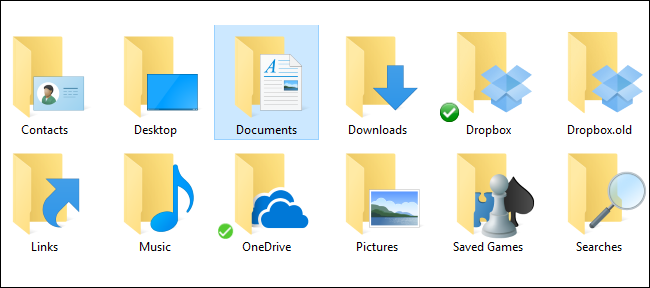Windows jsou navrženy pro stolní počítače, nikoli pro hraní her. Klíč Windows, Alt + Tab a další možnosti klávesnice, jako jsou Sticky Keys, vás vytrhnou z her na celou obrazovku a zpět na plochu - můžete je však deaktivovat.
Viděli jsme klávesnice s vypnutým klíčem Windows a speciální herní klávesnice, které jako součást inzerují „žádný klíč Windows“. Tyto hardwarové triky nejsou nutné - tyto nepříjemné klíče můžete úplně deaktivovat v softwaru.
Zakažte klíč Windows
PŘÍBUZNÝ: Proč PC hry bojují s Alt + Tab a jak to opravit
Trvalé deaktivování klíče Windows není ideální. Je velmi užitečné pro rychlé otevření nabídky Start, pomocí vyhledávání v systému Windows a provádění mnoha různých klávesových zkratek. Proto doporučujeme níže uvedenou metodu AutoHotkey - klávesu Windows můžete deaktivovat pouze při hraní her.
Můžete také použít jiné metody deaktivace klíče Windows . Můžete například také použít SharpKeys znovu přiřadit klíč Windows jinému klíči nebo změňte hodnotu Scancode Map v registru na vlastní pěst.
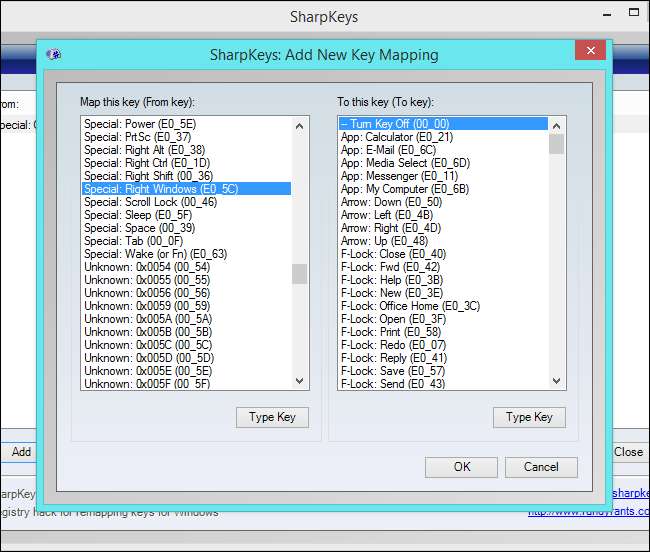
Zakažte Alt + Tab, Klávesa Windows + Tab a Další klávesové zkratky
PŘÍBUZNÝ: Průvodce pro začátečníky k používání skriptu AutoHotkey
Jiné zkratky mohou být také nepříjemné. Stisknutím Alt + Tab nebo Klávesa Windows + Tab se otevře přepínač aplikací, který vás vyvede z hry. Tyto zkratky v registru nemůžeme deaktivovat, ale úspěšně jsme pomocí funkce AutoHotkey deaktivovali Alt + Tab, Windows Key + Tab a samotný klíč Windows.
Nejprve si stáhněte a nainstalujte AutoHotkey . Otevřete jej a klikněte na Soubor> Upravit skript.
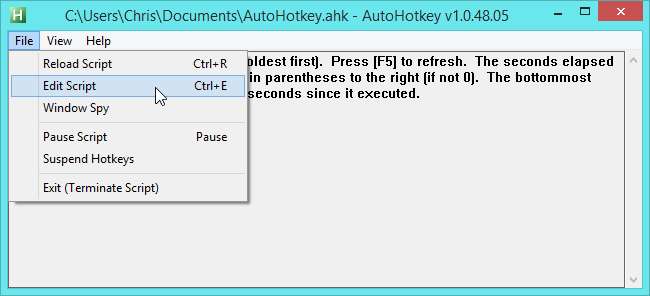
Odstraňte obsah výchozího skriptu AutoHotkey a přidejte níže uvedený obsah. Řádky začínající; nejsou nutné - jsou řádky komentářů to nic nedělá, ale vysvětlete, co skript dělá. Pokud chcete deaktivovat pouze některé zkratky, můžete si vybrat, které z řádků chcete do svého skriptu zahrnout.
; Zakázat Alt + Tab
! Tab :: Zpět; Zakázat klávesu Windows + karta
#Tab :: Návrat; Zakažte levou klávesu Windows
LWin :: Návrat; Zakažte pravý klíč Windows
RWin :: Návrat
Nebojte se vyhledat jak AutoHotkey funguje a přidejte další klávesové zkratky, které chcete ignorovat. Pokud vám vadí jiný klíč nebo kombinace kláves, může se o to postarat AutoHotkey.
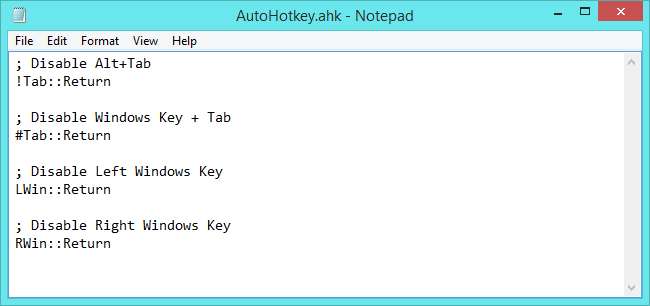
Uložte poznámkový blok a poté klikněte na Soubor> Znovu načíst skript v AutoHotkey. AutoHotkey uchopí klávesové zkratky a po stisknutí je nedělá vůbec nic. AutoHotkey automaticky načte tento skript při každém spuštění.

Pokud nehrajete hru, můžete v AutoHotkey kliknout na Soubor> Pozastavit klávesové zkratky. AutoHotkey uvolní klávesy, takže můžete normálně používat klávesu Windows, Alt + Tab a další klávesové zkratky. Můžete také jednoduše ukončit AutoHotkey a spustit jej před hraním hry.
AutoHotkey můžete nastavit tak, aby tyto klíče zachytil pouze při používání konkrétní aplikace - do seznamu však budete muset přidat každou hru, kterou hrajete.
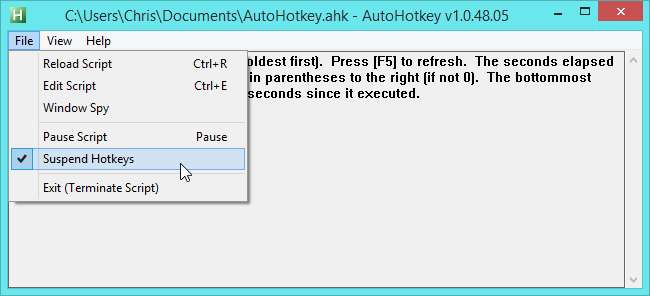
Vypněte rychlé klávesy
PŘÍBUZNÝ: Zakažte vyskakovací dialogová okna Dráždivé lepicí / filtrační klávesy
Klepněte pětkrát za sebou na klávesu Shift a uvidíte výzva Sticky Keys . Toto je navrženo tak, aby pomohlo lidem s tělesným postižením, ale je to nepohodlné, pokud chcete v klidu stisknout Shift.
Chcete-li deaktivovat vyskakovací okno Sticky Keys, klepnutím na klávesu Shift pětkrát za sebou otevřete dialogové okno Sticky Keys. Pokud se vyskakovací okno nezobrazí, již jste jej deaktivovali. Klikněte na odkaz „Přejít do Centra usnadnění přístupu pro deaktivaci klávesové zkratky“.
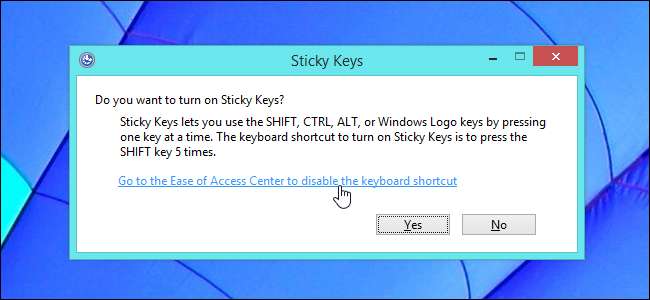
V okně Nastavit rychlé klávesy, které se zobrazí, zrušte zaškrtnutí políčka „Zapnout rychlé klávesy, když je SHIFT stisknuto pětkrát“ a klikněte na OK.

Vypněte tlačítka filtru
Filtrovací klávesy fungují podobně. Chcete-li vyvolat dialogové okno Filtrové klávesy, podržte po dobu osmi sekund pravou klávesu Shift. Klikněte na odkaz „Přejít do Centra usnadnění přístupu pro deaktivaci klávesové zkratky“.
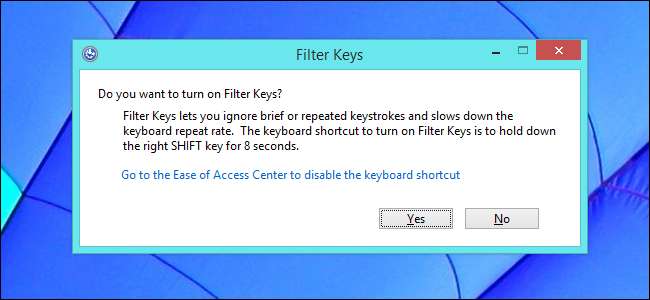
Zrušte zaškrtnutí možnosti „Zapnout filtrovací klávesy při stisknutí pravého tlačítka SHIFT po dobu 8 sekund“ a klikněte na OK.
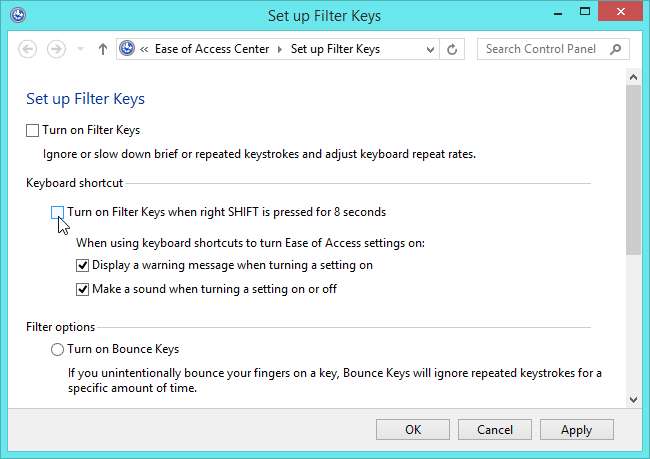
Podržte klávesu Num Lock na pět sekund a zobrazí se vyskakovací okno Přepínací klávesy. Přepínací klávesy lze deaktivovat stejným způsobem, ale je mnohem méně pravděpodobné, že na ně narazíte. Většina hráčů nedrží klávesu Num Lock z nějakého konkrétního důvodu.
Kredit obrázku: AI R na Flickru